6.8.1 爆炸图工具条
打开文件D:\ug7.1\work\ch06\ch06.08\01\explosion.prt。
选择下拉菜单
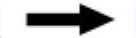

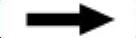
 命令,系统显示“爆炸图”工具条,如图6.8.1所示。工具条中没有显示的按钮,可以通过下面方法调出:单击右上角的
命令,系统显示“爆炸图”工具条,如图6.8.1所示。工具条中没有显示的按钮,可以通过下面方法调出:单击右上角的 按钮,在其下方弹出
按钮,在其下方弹出 按钮,将鼠标放到该按钮上,会显示
按钮,将鼠标放到该按钮上,会显示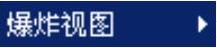 添加项,其中包含了所有供用户选择的按钮。
添加项,其中包含了所有供用户选择的按钮。
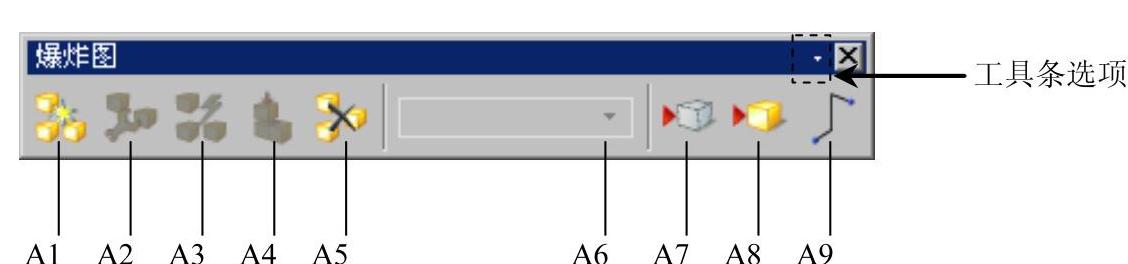
图6.8.1 “爆炸图”工具条
利用该工具条,用户可以方便地创建、编辑爆炸图,便于在爆炸图与无爆炸图之间切换。图6.8.1所示的“爆炸图”工具条中的按钮功能:
A1:该按钮用于创建爆炸图。如果当前显示的不是一个爆炸图,单击此按钮,系统弹出“创建爆炸图”对话框,输入爆炸图名称后单击 按钮,系统创建一个爆炸图;如果当前显示的是一个爆炸图,单击此按钮,弹出的“创建爆炸图”对话框会询问是否将当前爆炸图复制到新的爆炸图里。
按钮,系统创建一个爆炸图;如果当前显示的是一个爆炸图,单击此按钮,弹出的“创建爆炸图”对话框会询问是否将当前爆炸图复制到新的爆炸图里。
A2:该按钮用于编辑爆炸图中组件的位置。单击此按钮,系统弹出“编辑爆炸图”对话框,用户可以指定组件,然后自由移动该组件,或者设定移动的方式和距离。
A3:该按钮用于自动爆炸组件。利用此按钮可以指定一个或多个组件,使其按照设定的距离自动爆炸。单击此按钮,系统弹出“类选择”对话框,选择组件后单击 按钮,提示用户指定组件间距,自动爆炸将按照默认的方向和设定的距离生成爆炸图。
按钮,提示用户指定组件间距,自动爆炸将按照默认的方向和设定的距离生成爆炸图。
A4:该按钮用于不爆炸组件。此命令和自动爆炸组件刚好相反,操作也基本相同,只是不需要指定数值。
A5:该按钮用于删除爆炸图。单击该按钮,系统会列出当前装配体的所有爆炸图,选择需要删除的爆炸图后单击 按钮,即可删除。
按钮,即可删除。
A6:该下拉列表显示了爆炸图名称,可以在其中选择某个名称。用户利用此下拉列表,可以方便地在各爆炸图以及无爆炸图状态之间切换。
A7:该按钮用于隐藏组件。单击此按钮,系统弹出“类选择”对话框,选择需要隐藏的组件并执行后,该组件被隐藏。
A8:该按钮用于显示组件,此命令与隐藏组件刚好相反。如果图中有被隐藏的组件,单击此按钮后,系统会列出所有隐藏的组件,用户选择后,单击 按钮即可恢复组件显示。
按钮即可恢复组件显示。
A9:该按钮用于创建跟踪线,该命令可以使组件沿着设定的引导线爆炸。
以上按钮与下拉菜单
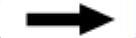
 中的命令分别对应。
中的命令分别对应。
